1. Nội dung
• MISA Mimosa.NET 2017 đã thiết lập sẵn hệ thống tài khoản theo quy định chung của Bộ Tài chính. Tuy nhiên có thể sửa đổi, thêm mới để có một hệ thống tài khoản phù hợp với yêu cầu hạch toán của đơn vị.
• Ngoài ra còn có thể thực hiện nghiệp vụ Chuyển tài khoản hạch toán, cho phép chuyển Danh mục, Số dư và các phát sinh từ tài khoản cũ sang tài khoản mới.
2. Các bước thực hiện
2.1. Thêm mới tài khoản
1. Vào Danh mục\Tài khoản\Hệ thống tài khoản
2. Tại Hệ thống tài khoản nhấn Thêm
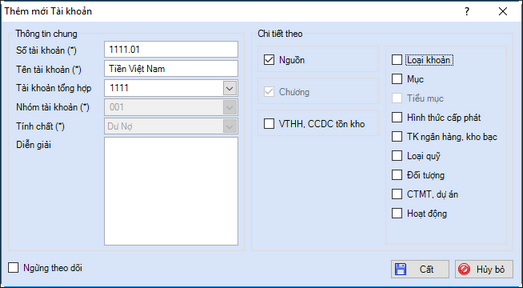
• Các thông tin có ký hiệu (*) là các thông tin bắt buộc phải khai báo
3. Nhấn Cất
• Thông tin chi tiết cần khai báo:
o Thông tin chung: Thông tin cơ bản về tài khoản mới
o Số tài khoản: Mã số tài khoản mới (bắt buộc nhập)
o Tên tài khoản: Tên của tài khoản mới (bắt buộc nhập)
o Tài khoản tổng hợp: Số tài khoản tổng hợp của tài khoản mới
o Nhóm tài khoản: Xác định tài khoản mới thuộc nhóm nào. NSD sẽ cần xác định thông tin này khi bỏ trống ô Tài khoản tổng hợp (bắt buộc nhập)
o Tính chất: Tính chất của tài khoản là Dư Nợ, Dư Có, Lưỡng tính hay Kết chuyển. NSD sẽ cần xác định thông tin này khi bỏ trống ô Tài khoản tổng hợp (bắt buộc nhập)
o Diễn giải: Thông tin chi tiết về tài khoản
o Chi tiết theo: Xác định có theo dõi tài khoản chi tiết theo Nguồn, Loại khoản, Hình thức cấp phát, Loại quỹ,... hay không. Nếu tài khoản cần theo dõi chi tiết theo tiêu chí nào, tích chọn vào ô vuông trước tiêu chí đó.
o Ngừng theo dõi: Tích chọn ngừng theo dõi khi không có nhu cầu sử dụng
2.2. Chuyển tài khoản hạch toán
1. Tại Hệ thống tài khoản, chọn tài khoản cần chuyển số liệu hoặc danh mục.
2. Kích chuột phải chọn Chuyển tài khoản hạch toán
3. Tích chọn tài khoản muốn chuyển đổi.
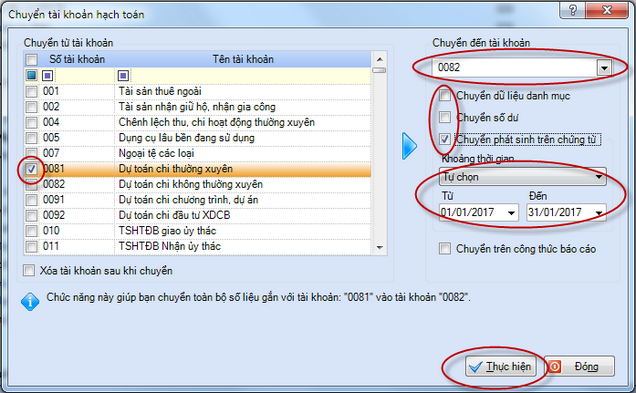
• Tích chọn mục Chuyển dữ liệu danh mục: để chuyển toàn bộ dữ liệu danh mục của tài khoản cũ sang tài khoản mới.
• Tích chọn mục Chuyển số dư: để chuyển số dư của tài khoản cũ sang tài khoản mới.
• Tích chọn Chuyển phát sinh trên chứng từ: để chuyển toàn bộ số phát sinh của tài khoản cũ sang tài khoản mới.
4. Chọn khoảng thời gian cần chuyển đổi
• Tích Chuyển trên công thức báo cáo: để chuyển tài khoản cũ sang tài khoản mới trên công thức báo cáo.
5. Thông tin chi tiết cần khai báo:
o Số tài khoản: Số của tài khoản cũ cần chuyển đổi
o Tên tài khoản: Tên của tài khoản cũ cần chuyển đổi
o Chuyển đến tài khoản: Số của tài khoản mới (bắt buộc nhập)
o Chuyển dữ liệu danh mục: Tích chọn mục này để chuyển toàn bộ dữ liệu danh mục của tài khoản cũ sang tài khoản mới
o Chuyển số dư: Tích chọn mục này để chuyển toàn bộ số dư của tài khoản cũ sang tài khoản mới
o Chuyển phát sinh trên chứng từ: Tích chọn mục này để chuyển toàn bộ số phát sinh của tài khoản cũ trong khoảng thời gian cụ thể sang tài khoản mới
o Khoảng thời gian: Chọn khoảng thời gian phát sinh chứng từ của tài khoản cũ để chuyển sang tài khoản mới trong mục Từ … Đến.
o Chuyển trên công thức báo cáo: Tích chọn mục này để chuyển tài khoản cũ sang tài khoản mới trên công thức báo cáo
o Xóa tài khoản sau khi chuyển: Tích chọn mục này để xóa tài khoản cũ ngay sau khi chuyển tài khoản hạch toán
6. Nhấn Thực hiện để tiến hành chuyển đổi tài khoản hạch toán.